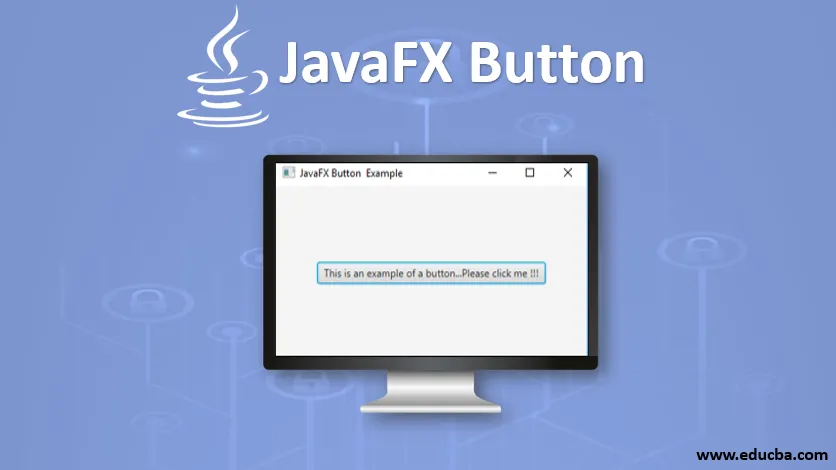
Увод у ЈаваФКС дугме
Да би контролисао понашање апликације, ЈаваФКС користи дугме који је представљен пакетом јавафк.сцене.цонтрол и типком Буттон.
Када корисник кликне на дугме, извршиће се одговарајућа радња. Тај одговарајући догађај обрађује руковалац догађаја. Дугмад могу бити слика, текст, графика или све горе наведено. Класа Буттон је продужетак класе са ознаком. У ЈаваФКС-у постоје различите врсте дугмета. Су:
- Дугме за одустајање: Притиском на тастер за отказивање примит ће се тастатура ВК_ЕНТЕР.
- Дугме нормално: нормално дугме.
- Подразумевано дугме: Ово подразумевано дугме ће примити тастер ВК_ЕНТЕР тастатуре.
Конструктори ЈаваФКС дугмета
Постоје три конструктора за ЈаваФКС дугме.
1. Дугме (): Створиће се дугме са празним низом за његову налепницу.
// create a button
Button b = new Button();
2. Дугме ( Стринг с ): Створиће се дугме са низом с као његовом етикетом.
// create a button
Button b = new Button(st(a));
3. Дугме ( Стринг с, икона и ): Створиће се дугме са низом с и иконом и као његовом етикетом.
// create a button
Button b = new Button(“Sam”, a);
Методе ЈаваФКС дугмета
Следе неке од најчешће коришћених метода на дугмету ЈаваФКС.
- исДефаултБуттон (): вриједност својства дефаултБуттон ће се вратити.
- исЦанцелБуттон (): Вриједност својства цанцелБуттон ће се вратити.
- цреатеДефаултСкин (): Створиће се нова инстанца подразумеваног дугмета.
- сетЦанцелБуттон (боолеан б): вредност својства цанцелБуттон биће постављена.
- сетДефаултБуттон (боолеан б): задаће се вриједност својства дефаултБуттон.
- селецтедПроперти (): Враћа да ли је ЦхецкБок означен или не.
- цанцелБуттонПроперти (): Притиском на тастер за отказивање примиће се тастатура ВК_ЕНТЕР.
- дефаултБуттонПроперти (): Овај подразумевани тастер примиће тастер ВК_ЕНТЕР на тастатури.
Примери за имплементацију ЈаваФКС дугмета
Сада да видимо неке од ЈаваФКС програма који имплементирају гумб ЈаваФКС.
Пример # 1
Јава програм за демонстрирање приказа једног дугмета.
Шифра:
//Java program to display 1 button
import javafx.application.Application;
import javafx.scene.Scene;
import javafx.scene.control.Button;
import javafx.scene.layout.StackPane;
import javafx.stage.Stage;
//sample class
public class JavaFXButtonExample extends Application (
//application starts at this point
@Override
public void start(Stage s) (
//create a stackpane
StackPane sp = new StackPane();
//create a button
Button b=new Button("This is an example of a button…Please click me !!!");
//create a scene
Scene sc=new Scene(sp, 200, 200);
//add the button
sp.getChildren().add(b);
//set the scene
s.setScene(sc);
//set the title
s.setTitle("JavaFX Button Example");
//display the results
s.show();
)
//main method
public static void main(String() args) (
launch(args);
)
)
Излаз:
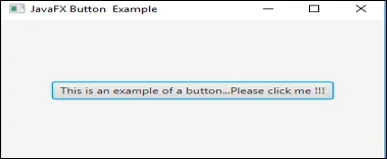
Објашњење
- Прво направите окно за слагање и затим дугме
- Једном када се дугме створи, креирајте сцену и додајте је на графикон сцене
- На крају, прикажите резултате.
- Овде ће бити приказано само једно дугме.
Пример бр. 2
Јава програм за приказ дугмета са сликом.
Шифра:
//Java program to display 1 button with an image
import javafx.application.Application;
import javafx.scene.Scene;
import javafx.scene.control.Button;
import javafx.scene.layout.StackPane;
import javafx.stage.Stage;
import javafx.scene.image.ImageView;
import java.io.FileInputStream;
import javafx.scene.image.Image;
//sample class
public class JavaFXButtonExample extends Application (
//application starts at this point
@Override
public void start(Stage s) throws Exception (
//set the title
s.setTitle("JavaFX Button Example");
// Image Source
//Make sure you have a source image in the specified path
FileInputStream input = new FileInputStream("D:\\EduCBA\\nov\\dndd.png.webp");
//image creation
Image i = new Image(input);
//image view creation
ImageView iv = new ImageView(i);
//create a button
Button b=new Button("This is an example of a button…Please click me !!!", iv);
//create a scene
Scene sc=new Scene(b, 200, 200);
//set the scene
s.setScene(sc);
//display the results
s.show();
)
//main method
public static void main(String() args) (
launch(args);
)
)
Излаз:
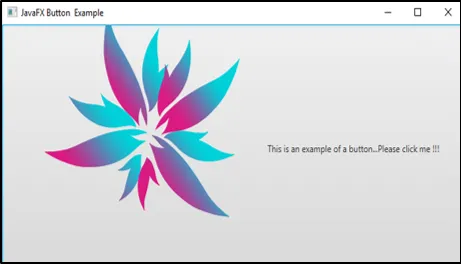
Објашњење
- Прво унесите слику из локалне мапе или било ког другог извора.
- Затим креирајте дугме.
- Једном када се дугме створи, креирајте сцену и додајте је на графикон сцене
- На крају, прикажите резултате.
- Овде ће се приказати дугме са сликом.
Пример # 3:
Јава програм за приказ више тастера са алатком за обраду догађаја.
Шифра:
//Java program to display multiple buttons with an event handler
import javafx.application.Application;
import javafx.scene.Scene;
import javafx.stage.Stage;
import javafx.scene.layout.*;
import javafx.event.ActionEvent;
import javafx.event.EventHandler;
import javafx.scene.control.*;
import javafx.scene.control.Button;
//sample class
public class JavaFXButtonExample extends Application (
// application launches here
public void start(Stage s) throws Exception
(
// Title for the stage is set
s.setTitle(" JavaFX Button Sample ");
//create a cancel button and set it
Button cb=new Button("This is an example of a cancel button…Please click me !!!");
cb.setCancelButton(true);
//create a default button and set it
Button db = new Button("This is an example of a default button…Please click me !!!");
// set default button
db.setDefaultButton(true);
// tile pane is created
TilePane tp = new TilePane();
// label is created
Label lb = new Label(" Click any one button ");
// an event handler creation
EventHandler ev = new EventHandler() (
public void handle(ActionEvent e)
(
lb.setText(" You have selected cancel button ");
)
);
// an event handler creation
EventHandler evn = new EventHandler() (
public void handle(ActionEvent e)
(
lb.setText(" You have selected default button ");
)
);
// In button, event is set
cb.setOnAction(ev);
db.setOnAction(evn);
tp.getChildren().add(cb);
tp.getChildren().add(db);
tp.getChildren().add(lb);
// Scene creation and adding it to the scene graph
//create a scene
Scene sc=new Scene(tp, 200, 200);
//set the scene
s.setScene(sc);
//display the results
s.show();
)
public static void main(String args())
(
// launch the application
launch(args);
)
)
Излаз:
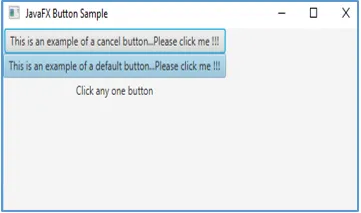
Ако се кликне на било који од тастера, излаз ће бити доле наведен.

Односно, приказаће се текст у којем се помиње на које дугме је корисник кликнуо.
Објашњење
- Прво креирајте дугмад
- Једном када се дугме створи, одредите радњу која се мора извршити кад се кликне.
- Затим креирајте сцену и додајте је на сцену
- На крају, прикажите резултате.
Закључак
ЈаваФКС користи дугме за контролу понашања апликације у којој ће се активирати када се кликне. Тастери могу бити различитих врста, као што су слика, текст, графика или све горе наведено истовремено. Конструктори, методе и примери дугмета су објашњени у горњим одељцима детаљно.
Препоручени чланци
Ово је водич за ЈаваФКС дугме. Овде смо разговарали о конструкторима и методама јавафк дугмета заједно са различитим примерима и имплементацијом кода. Можете и да прођете кроз друге наше предложене чланке да бисте сазнали више -
- ЈаваФКС вс Свинг
- ЈФраме Цонструцтор
- Јава Свинг вс Јава ФКС
- Синтакса за променљиве у ЈаваСцрипт-у
- ЈаваФКС Лабел
- Програми за имплементацију ЈаваФКС клизача
- Како уносити текст у ЈаваФКС ТектФиелд?
- Програм за имплементацију ЈаваФКС ФилеЦхоосер
- Шта је ЈаваФКС? | Како ради ЈаваФКС?
- 3 Методе јКуери Слиде-а с програмирањем
- Својства са програмом за имплементацију ЈаваФКС текста
- Како креирати потврдни оквир у ЈаваФКС-у са примерима?
- Методе ЈаваФКС ВБок са узорком кода